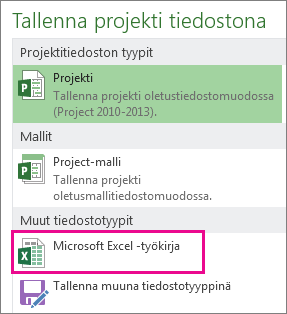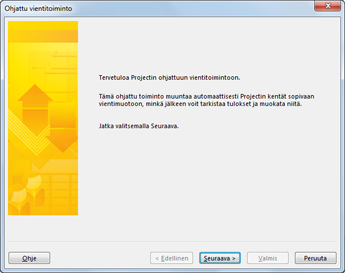Huomautus: Microsoft Projectin verkkoversio muuttuu pian Microsoft Planneriksi. Voit jatkaa useimpien Projectin verkkoversion ominaisuuksien käyttämistä uudessa Plannerissa, kun se on otettu käyttöön organisaatiossasi. Lisätietoja uudesta Plannerista on Planneria koskevissa usein kysytyissä kysymyksissä ja Plannerin ohjeessa.
Kun hallitset projektia Projectin verkkoversiossa, voit viedä projektisi Exceliin. Kun projektitiedot ovat Excel-tiedostossa, voit tehdä seuraavia toimenpiteitä:
-
Lähettää projektin tiedot sisältävä tiedosto ulkoisille sidosryhmille
-
Luoda raportteja ja visuaalisia tehosteita
-
Arkistoida projektitietojen kopioita valvonta- ja vaatimustenmukaisuussyistä
-
Tulostaa projektista kopioita
Voit viedä projektin seuraavasti:
-
Siirry osoitteeseen project.microsoft.com ja avaa projekti, jonka haluat viedä Exceliin.
-
Valitse oikeassa yläkulmassa kolme pistettä (...) ja valitse sitten Vie Exceliin.
-
Kun näytön alareunaan tulee viesti "Valmista! Olemme vieneet projektin [projektin nimi].“, voit etsiä uuden Excel-tiedoston sieltä, mihin tallennat latauksesi.
Kun avaat projektin sisältävän Excel-tiedoston, näet yläreunassa välilehden nimeltä Projektin tehtävät, joka sisältää yhteenvedon koko projektin tiedoista. Yhteenvedossa on projektin nimi, projektipäällikkö, alkamis- ja päättymispäivät, kesto sekä valmistumisprosentti. Näet myös sen vientipäivämäärän. Sen alla on taulukko, joka sisältää projektin kaikki tiedot.
Vaikka Projectin työpöytäversiossa on useita valmiita raportteja , joiden avulla voit esittää kaikenlaisia projektitietoja sidosryhmille, voit myös viedä projektitietosi Exceliin tietojen perusteellista analysointia ja visuaalista raportointia varten. Voit luoda Excelissä Pivot-taulukkoraportteja ja kaavioita sekä käyttää monia muita ominaisuuksia visuaalisen raportin luomiseen.
Projektitiedot on määritettävä niiden järjestelemiseksi Excelissä, ja apua siihen tarjoaa Ohjattu vientitoiminto.
-
Valitse Tiedosto > Vie > Tallenna projekti tiedostona ja kaksoisnapsauta Muut tiedostotyypit -kohdassa vaihtoehtoa Microsoft Excel-työkirja.
-
Valitse Tallenna nimellä -valintaikkunassa työkirjan sijainti.
-
Kirjoita Tiedostonimi-ruutuun haluamasi nimi ja valitse Tallenna.
Ohjattu vientitoiminto tulee näkyviin.
-
Aloita valitsemalla Seuraava.
-
Valitse Tiedot-vaiheessa Valitut tiedot, jos se ei ole jo valmiiksi valittuna.
-
Valitse Muuntomalli-vaiheessa Uusi muuntomalli, jotta voit luoda omat tietojen asetukset Project-kenttien muuntamiseksi sopiviksi Excel-kentiksi.
Voit käyttää valmiiksi määritettyä tai aiemmin määritettyä muuntomallia valitsemalla Käytä aiempaa muuntomallia ja valitsemalla sitten haluamasi muuntomallin.
-
Valitse Muuntoasetukset-vaiheessa vietävät tietotyypit ja haluamasi asetukset.
-
Muokkaa Muunnettavat tehtävät-, Muunnettavat resurssit- tai Muunnettavat varaukset -vaiheissa Projectin tekemiä määritysoletuksia ja lisää uudet määrityskentät:
-
Kirjoita tai valitse Lähettäjä-sarakkeessa projektikenttä ja paina sitten Enter-painiketta.
-
Yhdistämistaulukon alla olevien painikkeiden avulla voit lisätä tai poistaa rivejä tai käyttää yhdistämismäärityksessä Projekti-taulukkoa.
-
Voit järjestää kenttiä uudelleen Siirrä-painikkeilla.
-
Vahvista Esikatselu-kohdassa vientimallin asettelu.
-
-
Valitse tarvittaessa tietty vientisuodatin Vientisuodatin-ruudussa.
-
Valitse Seuraava.
-
Valitse Muuntomäärityksen loppu -vaiheessa Tallenna muuntomalli, jos haluat käyttää sitä uudelleen, ja kirjoita nimi Muuntomallin nimi -ruutuun. Uusi muuntomalli lisätään valmiiksi määritettyjen muuntomallien luetteloon.
-
Valitse Valmis.
Voit tarkastella vietyjä projektitietoja avaamalla työkirjan Excelissä.
Projektitietojen käyttäminen Excelissä
Avattuasi työkirjan Excelissä saatat huomata, että kaikkia tietoja ei viety odotetulla tavalla. Ei hätää. Excelissä voit järjestellä sarakkeen tietoja pikatäydennyksen avulla, jos haluat esimerkiksi muuttaa numerot päivämääriksi tai tekstin numeroiksi.
Voit sen jälkeen analysoida ja muotoilla tietoja ja siten luoda haluamasi visuaaliset raportit: